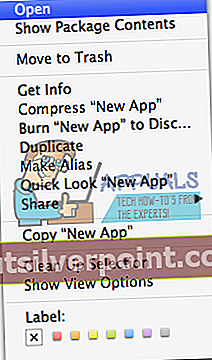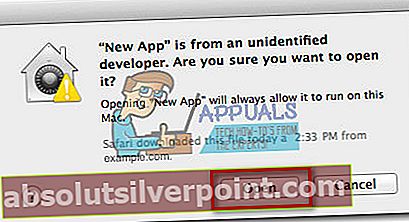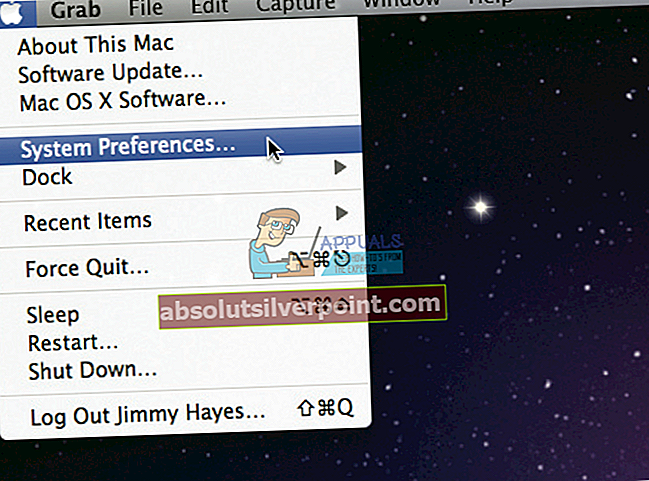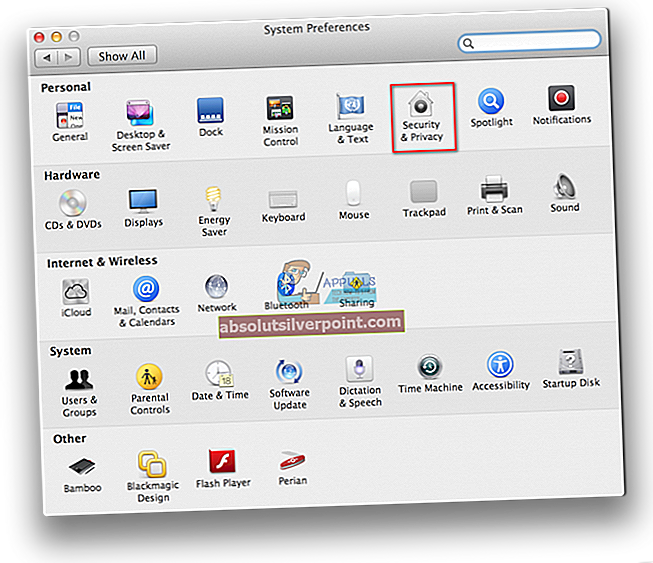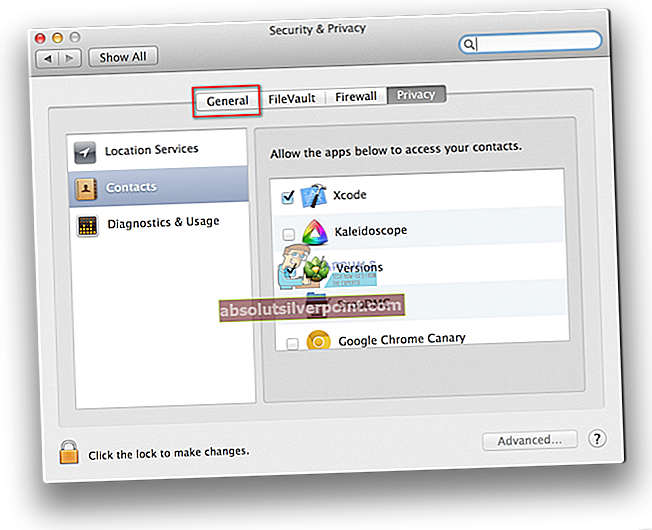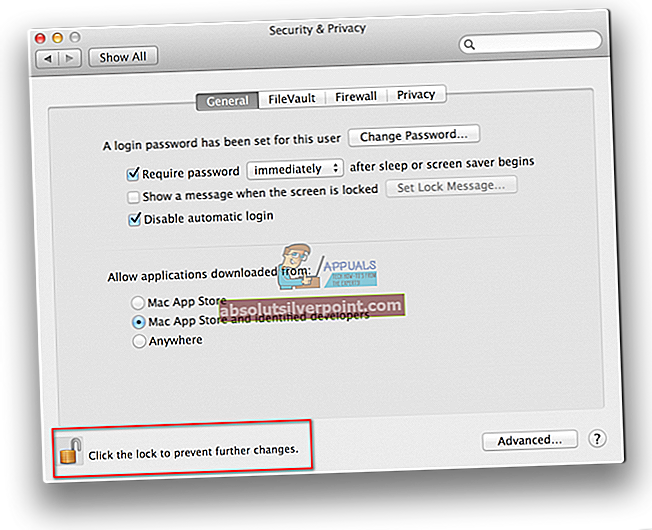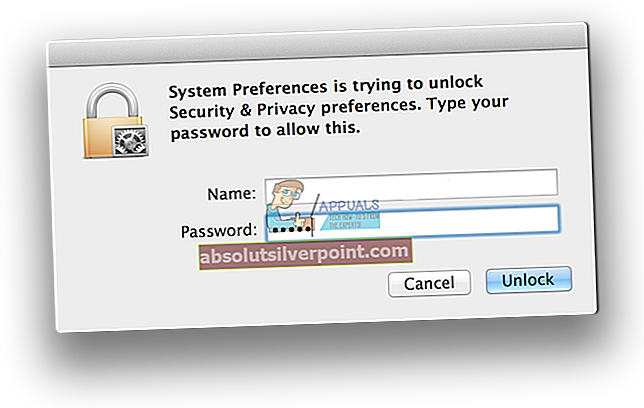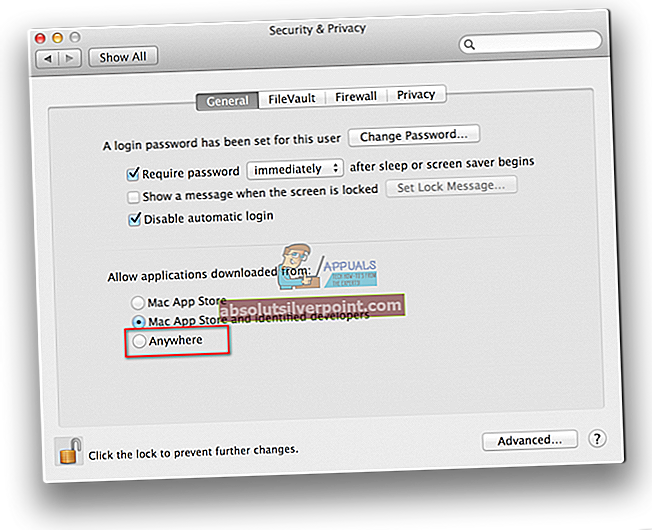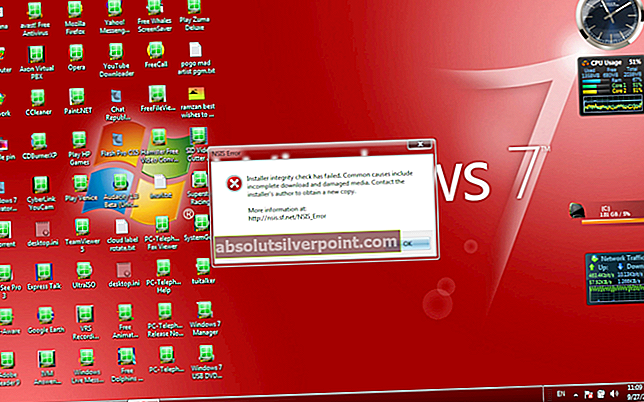MacOS er et sofistikeret operativsystem med et højt sikkerhedsniveau. Som standard tillader det ikke dig at installere applikationer fra uidentificerede udviklere. Foruden de mange ondsindede apps, der kan findes i kategorien uidentificeret udvikler-apps, er der dog mange kvalitetsapps. Så oddsene er, at du før eller senere sandsynligvis bliver nødt til at installere nogle apps fra uidentificerede udviklere på din Mac. Misforstå mig ikke her. Jeg vil ikke overbevise dig om at bruge apps fra uidentificerede udviklere. Men hvis du nogensinde vil gøre det, er her alle trin til at køre et program, der 'ikke kan åbnes, fordi det er fra en uidentificeret udvikler' på din Mac, der kører MacOS.
Løsningen, der er anført i denne artikel, fungerer på de fleste MacOS'er inklusive High Sierra.

Tillad en enkelt app fra udefinerede udviklere
Hvis du kun vil installere en bestemt app fra en udefineret udvikler, skal du udføre følgende trin.
- Trykke og holde det Styringnøgle og venstre–klik på den appikon. Nu, VælgÅben fra kontekstmenuen.
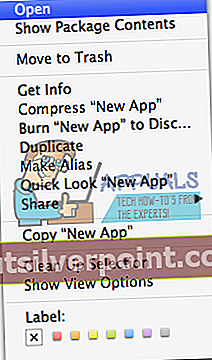
- Et popup-vindue vises, hvor du bliver bedt om at bekræfte handlingen. Klik på på Åben at fortsætte.
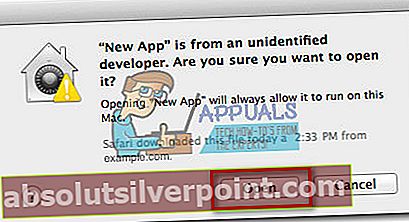
Nu installeres din app som normalt. Denne procedure tillader dog kun installation af den aktuelle app. Enhver app fra en udefineret udvikler, som du gerne vil køre i fremtiden, afvises. Se følgende afsnit for at tillade alle fremtidige installationer.
Tillad alle apps fra udefinerede udviklere
Hvis du er opmærksom på risiciene og fordelene, og du vil tillade, at alle apps fra udefinerede udviklere kører, skal du udføre følgende trin.
- Klik på på den Æblelogo på din Mac-menulinje. Nu, vælgeSystemPræferencer fra pop op-menuen.
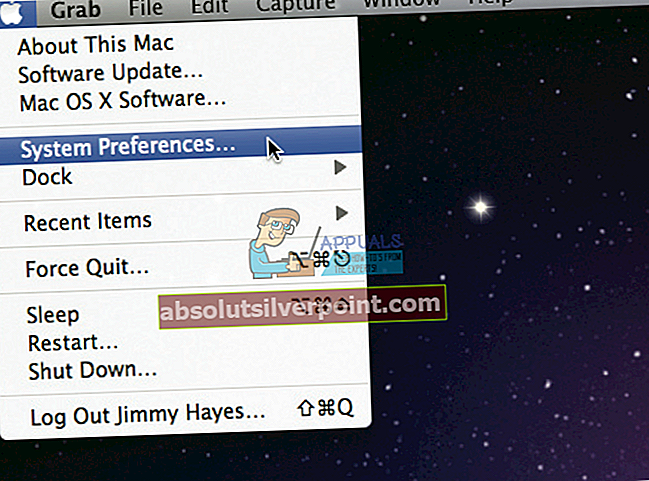
- Søg til Sikkerhed&Præferencer i vinduet Systemindstillinger. Nu, dobbelt–klik det for at starte appen.
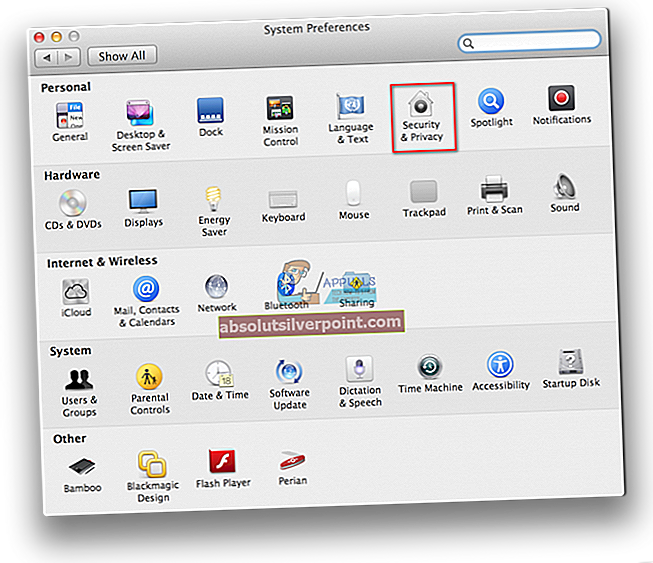
- Klik på på den Generel fanen øverst i vinduet Sikkerhed og privatliv.
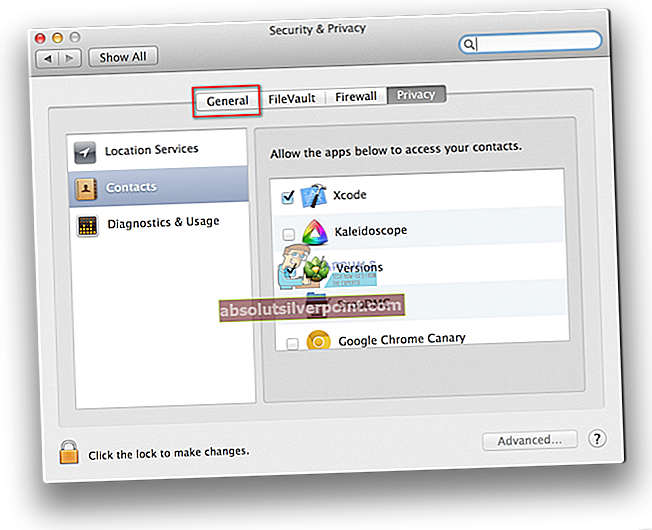
- Klik på på den Låseikon placeret i nederste venstre hjørne af vinduet.
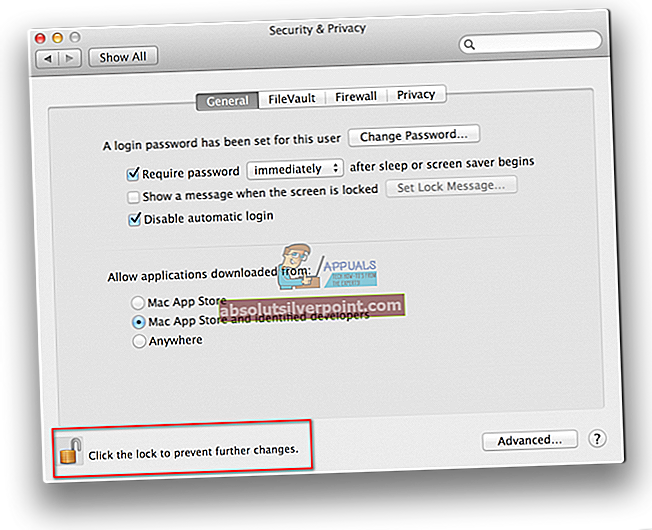
- Typedit brugernavn og adgangskode og klik på Lås op. Dette giver dig mulighed for at redigere indstillingerne i dette vindue.
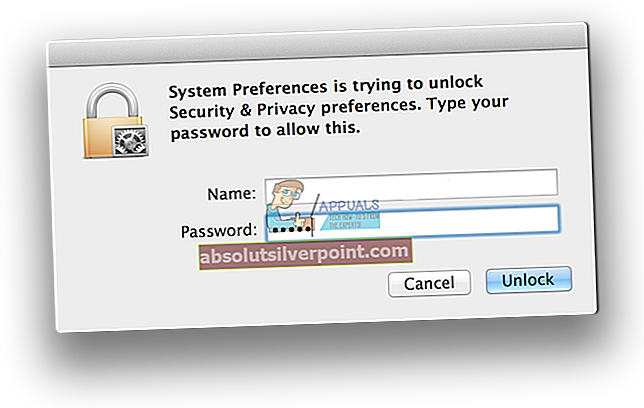
- I afsnittet "Tillad applikationer downloadet fra:" vælgeOveralt. Dette gør det muligt at installere applikationer fra alle kilder.
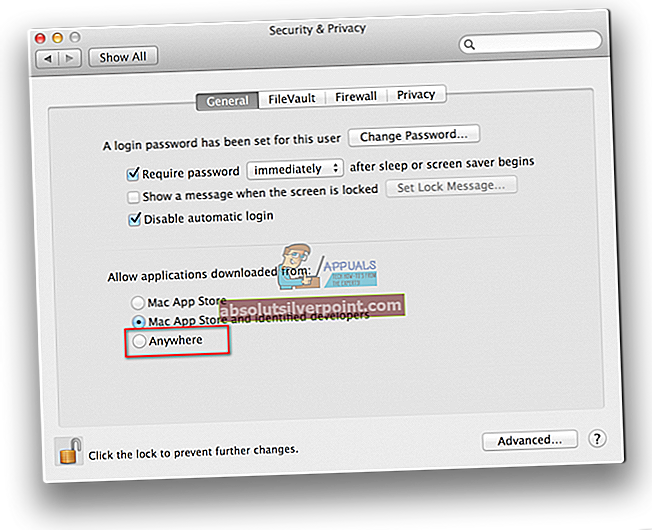
- Nu vises et popup-vindue, der beder dig om at bekræfte din handling. Klik på på Give lov tilFraOveralt knap.

Når du er færdig med denne procedure, kan du installere enhver app fra udefinerede udviklere på din Mac OS X Mountain Lion uden yderligere justeringer.
Gendan sikkerhedsændringerne
Hvis du af en eller anden grund kan lide at gendanne ændringerne, og du vil blokere apps fra udefinerede udviklere fra at installere igen, kan du også gøre det. For at tilbageføre ændringerne skal du følge alle trin for fra det foregående afsnit, men når du kommer til trin # 6 i stedet for at vælge Tillad hvor som helst, skal du vælge Mac App Store og identificerede udviklere. Hvis et popup-vindue vises, skal du bekræfte din handling, og du er færdig. Nu forhindrer din Mac OS Lion dig i at installere apps fra udefinerede udviklere igen.
Du er velkommen til at bruge trinnene til aktivering / deaktivering af denne funktion i din Mac OS Lion, og vær altid opmærksom på de risici, som nogle apps fra udefinerede udviklere måtte have.